FPtrend23 سبتمبر 2022 ، 18:54:05 بتوقيت الهند القياسي
تتطور Google باستمرار ، والآن ، أثناء اختبار الميزات الجديدة الرائعة لتطبيق المراسلة الخاص بها ، يبدو أن الشركة تستعير وظيفة التمرير السريع في Gmail لرسائل Google.
ميزة التمرير السريع ، التي توفر رفاهية فرز رسائل البريد الإلكتروني الواردة على الفور ، كانت موجودة منذ بعض الوقت وتمت إضافتها مؤخرًا إلى الإصدار التجريبي من رسائل Google. عملية التمرير سهلة للغاية. على غرار Gmail ، في رسائل Google ، يسمح لك التمرير لليمين أو اليسار في سلسلة رسائل بتعيين إجراءات محددة لكل اتجاه. حسنًا ، هذا ليس كل شيء. ما يحدث بعد التمرير السريع في أي اتجاه يرجع إليك تمامًا.
نعم لقد قرأت هذا بشكل صحيح. تمامًا مثل Gmail ، يمكنك تحديد الإجراء الذي يجب اتخاذه عند التمرير. ومع ذلك ، لا تقدم رسائل Google حاليًا سوى إجراءين للاختيار من بينها: الأرشفة أو الحذف. وبصراحة ، كلا الإجراءين سهل للغاية. بالإضافة إلى اتخاذ إجراءات فورية لإخفاء الخيط سواء كان مؤقتًا أو دائمًا. ببساطة ، تتيح إجراءات التمرير الجديدة للمستخدمين خيار تخصيص إجراءات التمرير لليمين وإجراءات التمرير لليسار. لذلك يمكن لمستخدمي رسائل Google الآن اختيار الأرشفة أو الحذف أو الإيقاف. لذلك إذا حددت التمرير الأيمن كحذف ، فسيتم حذف الرسالة بالتمرير الأيمن وإذا حددتها كأرشيف ، فسيتم أرشفة الرسالة. الشيء نفسه ينطبق على خيار التمرير إلى اليسار. بالإضافة إلى ذلك ، هناك خيار لإيقاف تشغيله إذا لم يعجبك.
اضبط إجراءات السحب في رسائل Google
الآن دعنا نرى كيفية تخصيص إجراءات التمرير السريع في رسائل Google.
الخطوة 1: أولاً ، افتح رسائل Google على جهاز Android الخاص بك.
الخطوة 2: انقر على صورة ملفك الشخصي في الجزء العلوي الأيمن من هاتفك.
الخطوة 3: هنا عليك النقر فوق إعدادات الرسائل.
الخطوة 4: بعد فتح إعدادات الرسالة ، قم بالتمرير لأسفل وسترى خيارات إجراء التمرير.
الخطوة 5: انقر فوق خيار Swipe Actions. سيؤدي هذا إلى فتح صفحة تعرض الضربات الشديدة لليمين واليسار. وفوقهم سترى خيارات التخصيص. انقر فوقه ومن هناك يمكنك تحديد الإجراء المفضل لديك.
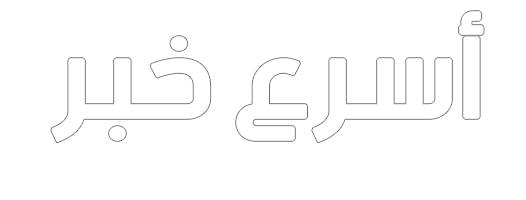
التعليقات